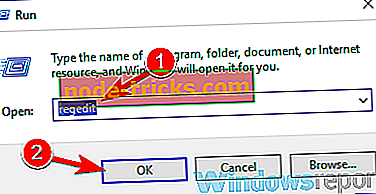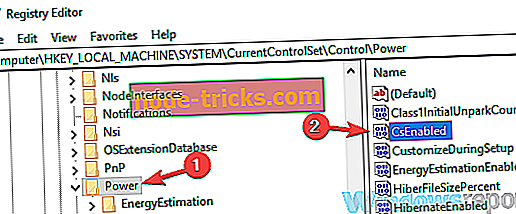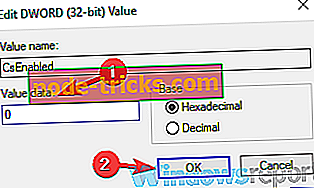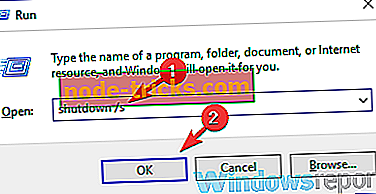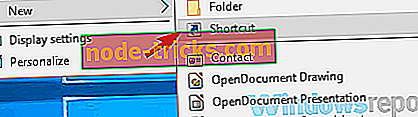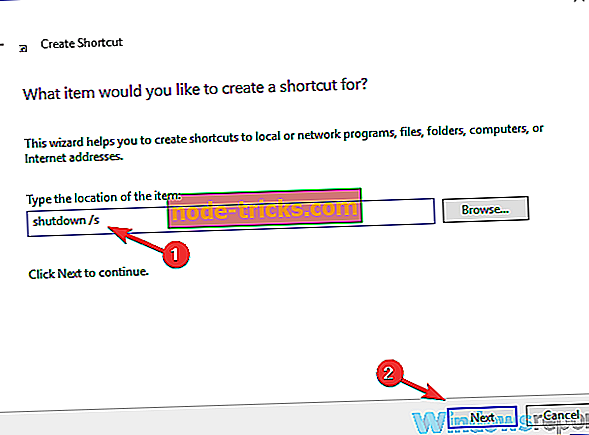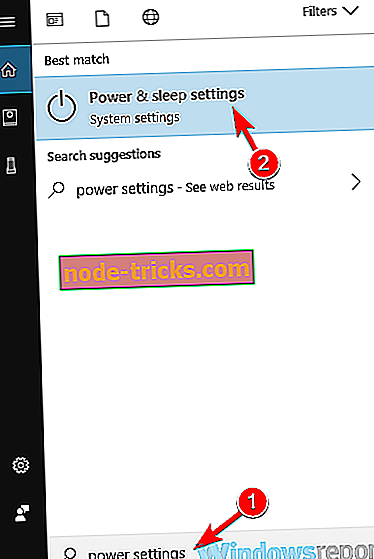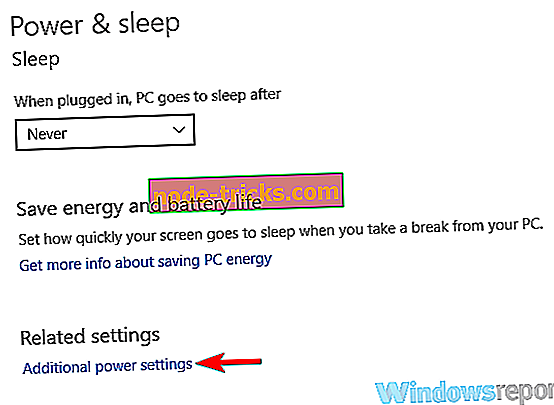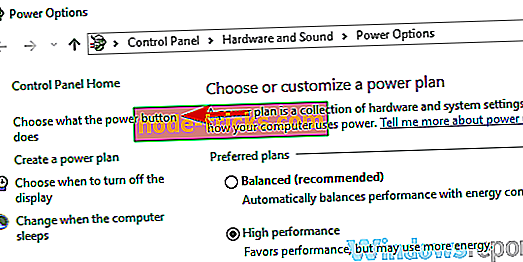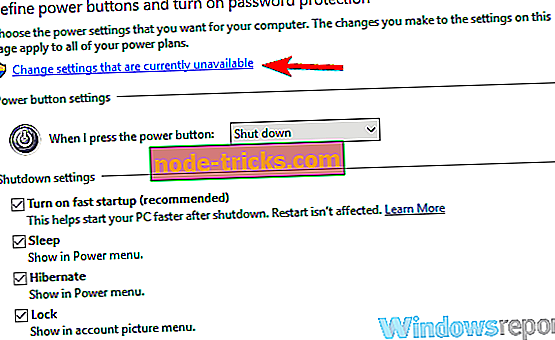Tukaj je, kako popraviti baterijski izcedek po zaustavitvi na prenosnem računalniku
Prenosni računalniki so odlični zaradi svoje prenosljivosti, vendar je veliko uporabnikov poročalo, da je baterija na prenosnem računalniku. To ponavadi ni velik problem, vendar včasih to vprašanje lahko popolnoma izčrpa baterijo. Vendar pa obstaja način, kako to težavo odpraviti, in danes vam bomo pokazali, kako.
Baterija možganov je lahko problem, še posebej, če vaš laptop baterija dobi izčrpana popolnoma ponoči. Ko govorimo o težavah z baterijo, je nekaj podobnih težav, s katerimi so se uporabniki srečali:
- Laptop baterija odteka na 0%, medtem ko izklopljen - To je precej pogosta težava, in to je ponavadi posledica funkcije Connected Standby. Če želite to funkcijo v celoti onemogočiti, boste morali narediti nekaj sprememb v registru.
- Samodejno praznjenje baterije prenosnega računalnika - Običajno se ta težava pojavi, če se prenosnik ne izklopi pravilno. Če želite odpraviti težavo, pritisnite in držite gumb za napajanje, ko ga ugasnete, da ga popolnoma izklopite.
- Baterija Surface Pro 4 po izklopu - Ta težava lahko vpliva na skoraj vsak model površine, in če naletite nanj, se prepričajte, da je vaša programska oprema posodobljena.
- HP-jevi prenosni akumulatorji za prenosne računalnike, kadar so izklopljeni, se lahko pojavijo na vseh blagovnih znamkah prenosnih računalnikov in če naletite na to težavo, poskusite vse rešitve iz tega člena.
Baterija se prazni, ko je prenosni računalnik izklopljen, kako ga popraviti?
- Onemogoči funkcijo »Stanje pripravljenosti«
- Preverite zdravje baterije
- Pritisnite in držite gumb za vklop 15 sekund
- Uporabite ukazni poziv, da zaustavite računalnik
- Izvedite posodobitev BIOS-a
- Onemogoči hitro zagon
- Namestite starejši gonilnik
Rešitev 1 - onemogočite funkcijo priključenega stanja pripravljenosti
Mnogi prenosniki uporabljajo funkcijo Connected Standby, ta funkcija pa ne bo popolnoma izklopila prenosnika. Namesto tega ga bo ohranila v stanju, podobnem načinu mirovanja, in vam bo omogočilo enostavno zagon računalnika in nadaljevanje tam, kjer ste končali.
Čeprav je ta funkcija lahko koristna, bo baterijo celo izpraznila, tudi ko je prenosni računalnik izklopljen. Če želite odpraviti to težavo, morate to funkcijo onemogočiti, tako da naredite nekaj prilagoditev v registru. Ker je lahko spreminjanje registra potencialno nevarno, priporočamo, da za vsak slučaj ustvarite točko za obnovitev sistema. Če želite onemogočiti to funkcijo, naredite naslednje:
- Pritisnite tipko Windows + R in vnesite regedit . Sedaj pritisnite Enter ali kliknite OK .
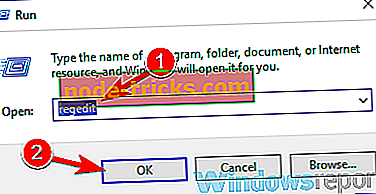
- Ko se odpre urejevalnik registra, v levem podoknu pojdite na HKEY_LOCAL_MACHINESYSTEMCurrentControlSetControlPower V desnem podoknu dvokliknite CSEnabled DWORD.
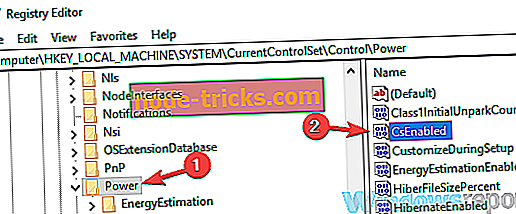
- Nastavite Podatki vrednosti na 0 in kliknite V redu, da shranite spremembe.
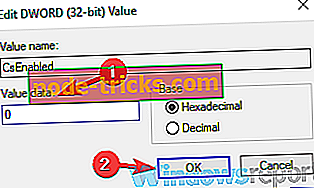
Po tem ponovite zagon računalnika in težavo morate trajno odpraviti. Upoštevajte, da boste s tem, da onemogočite to funkcijo, popolnoma onemogočili funkcijo mirovanja, vendar bo vsaj težava odpravljena.
2. rešitev - Preverite stanje baterije
Če se baterija izgubi, ko je računalnik izklopljen, je težava morda zdravje baterije. Kot morda veste, ima vsaka baterija omejeno število ciklov moči. To pomeni, da je baterijo mogoče napolniti in izprazniti le nekajkrat, preden začne izgubljati polnjenje in zmogljivost.
Če je baterija dosegla časovno omejitev polnjenja, se lahko pojavijo težave z njo. Če želite odpraviti to težavo, priporočamo, da zamenjate baterijo prenosnega računalnika in preverite, ali to pomaga. Preden zamenjate baterijo, priporočamo, da preverite zdravje baterije vašega prenosnega računalnika.
Če se akumulator približuje omejitvi cikla napajanja, je morda pravi čas, da ga zamenjate.
Rešitev 3 - Pritisnite in držite gumb za vklop 15 sekund
Mnogi uporabniki so poročali, da se njihova baterija izprazni skoraj do polovice v nekaj urah, tudi če je njihova naprava izklopljena. To je lahko velik problem, vendar je to preprost način za odpravo te težave. Upoštevajte, da je to samo rešitev, vendar je veliko uporabnikov poročalo, da deluje zanje, zato ga preizkusite.
Če želite odpraviti to težavo, uporabniki predlagajo, da pritisnete in držite gumb za napajanje približno 15 sekund po tem, ko se naprava izklopi. To bo prisililo vaš prenosnik, da gre v način globoke zaustavitve. Po tem, da vaš laptop bo popolnoma izklopljen in ne bo nobenih baterij možganov vprašanja.
Upoštevajte, da je to samo rešitev, zato jo boste morali ponoviti vsakič, ko izklopite napravo.
4. rešitev - Uporabite ukazni poziv, da zaustavite računalnik
Po mnenju uporabnikov, če imate težave z izpraznitvijo baterije, medtem ko je prenosni računalnik izklopljen, je možno, da ne boste popolnoma izklopili prenosnega računalnika. Zaradi tega se bo baterija počasi odtekala, tudi če je naprava »izklopljena«.
Če želite popolnoma izklopiti računalnik, lahko uporabite naslednji trik:
- Začni ukazni poziv . Lahko pa uporabite tudi PowerShell .
- Zdaj zaženite ukaz shutdown / s in računalnik se bo popolnoma izklopil.
Druga hitrejša metoda je uporaba pogovornega okna Zaženi. To naredite tako:
- Pritisnite tipko Windows + R, da odprete pogovorno okno Zaženi.
- Vnesite ukaz shutdown / s in pritisnite Enter ali kliknite OK .
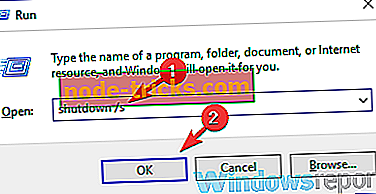
Če te metode delujejo, lahko ta proces pospešite tako, da ustvarite bližnjico na namizju in ga uporabite za zaustavitev računalnika. To naredite tako:
- Z desno tipko miške kliknite namizje in izberite Novo> Bližnjica .
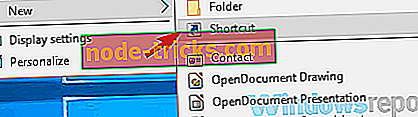
- Vnesite shutdown / s v vnosno polje in kliknite Next .
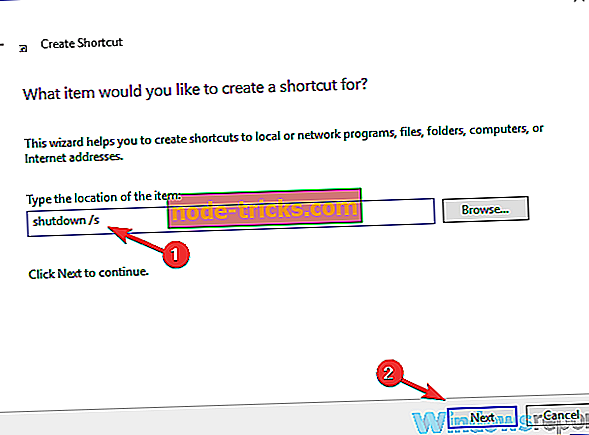
- Vnesite ime nove bližnjice in sledite navodilom na zaslonu.
Ko ustvarite novo bližnjico, jo uporabite za izklop računalnika. Upoštevajte, da je to samo rešitev, zato jo boste morali uporabljati vsakič, ko želite izklopiti računalnik.
5. rešitev - Izvedite posodobitev BIOS-a
BIOS je sestavni del kateregakoli računalnika in če se baterija izprazni, ko je računalnik izklopljen, je lahko problem BIOS. Več uporabnikov je poročalo, da so težavo odpravili samo s posodobitvijo BIOS-a na najnovejšo različico.
Posodabljanje BIOS-a je napreden postopek in napisali smo preprost vodnik o tem, kako flash BIOS. To je le splošen vodnik, vendar če želite podrobna navodila za nadgradnjo BIOS-a, preverite, ali je v priročniku za prenosni računalnik podrobna navodila.
Upoštevajte, da je nadgradnja BIOS-a napreden in nekoliko tvegan postopek, zato bodite še posebej previdni pri posodabljanju BIOS-a. Ko je BIOS posodobljen, preverite, ali je težava še vedno prisotna. Nekateri uporabniki so sporočili, da so težavo odpravili preprosto tako, da so ponovno namestili isto različico BIOS-a, zato boste morda želeli razmisliti tudi o tem.
6. rešitev - onemogočite hitro zagon
Po mnenju uporabnikov lahko to težavo povzroči funkcija za hitri zagon. Ta funkcija združuje zaustavitev in mirovanje v eno, kar omogoča, da se računalnik zažene hitreje. Ta funkcija je lahko koristna, vendar lahko povzroči tudi praznjenje akumulatorja, tudi ko je računalnik izklopljen. Če želite odpraviti težavo, onemogočite funkcijo hitrega zagona tako, da naredite naslednje:
- Pritisnite tipko Windows + S in vnesite napajanje . V rezultatih iskanja izberite nastavitve »Power & sleep« .
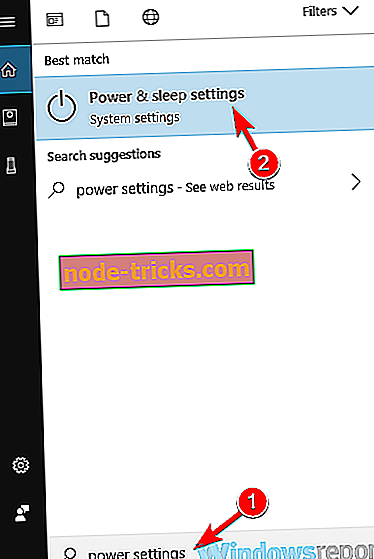
- V desnem podoknu se pomaknite navzdol do razdelka Povezane nastavitve in kliknite Dodatne nastavitve moči .
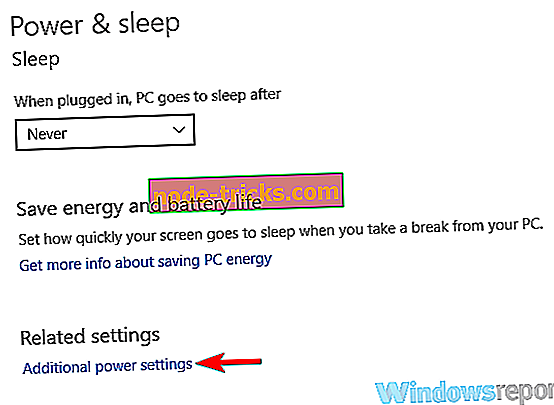
- Odpre se okno Možnosti porabe . V levem podoknu izberite Izberi, kar počne gumb za vklop .
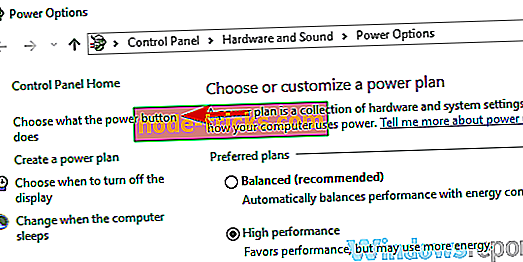
- Kliknite Spremeni nastavitve, ki trenutno niso na voljo .
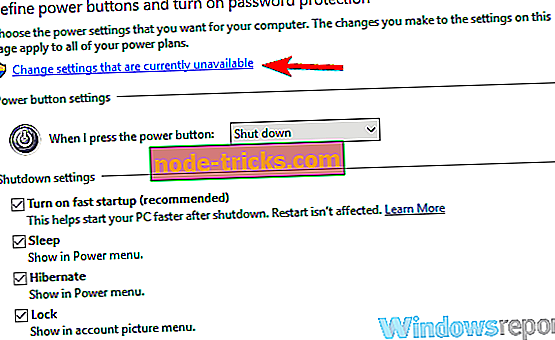
- Onemogoči Vklopi hitro zagonsko (priporočeno) možnost in klikni gumb Shrani spremembe .

Po tem je treba onemogočiti funkcijo hitrega zagona in odpraviti težavo. Upoštevajte, da se lahko s tem, ko onemogočite to funkcijo, računalnik malo počasneje zažene, vendar se bo rešil vsaj izpust akumulatorja.
7. rešitev - Namestite starejši gonilnik
Po mnenju uporabnikov lahko včasih težave z baterijskim napajanjem povzroči vaš gonilnik, predvsem z Intelovim vmesnikom za upravljanje. Če imate to težavo, priporočamo, da odstranite ta gonilnik in namestite starejšo različico. V ta namen obiščite spletno mesto proizvajalca prenosnega računalnika in prenesite ustrezen gonilnik.
V nekaterih primerih se ta težava pojavi, če je gonilnik zastarel. Če želite to popraviti, posodobite vse glavne gonilnike v računalniku in preverite, ali to pomaga. To je lahko dolgočasen proces, še posebej, če morate posodobiti več gonilnikov, zato je morda bolje uporabiti orodje tretje osebe, kot je TweakBit Driver Updater .
- Zdaj dobite Tweakbit Driver Updater
Baterija vprašanja možganov je lahko zelo moteč, še posebej, če je vaša baterija odtoki, medtem ko je naprava izklopljena. To je najverjetneje posledica vaših nastavitev, vendar boste morali ta problem rešiti z eno od naših rešitev.